Chrome浏览器网页调试工具高级教程
来源:chrome官网2025-06-10
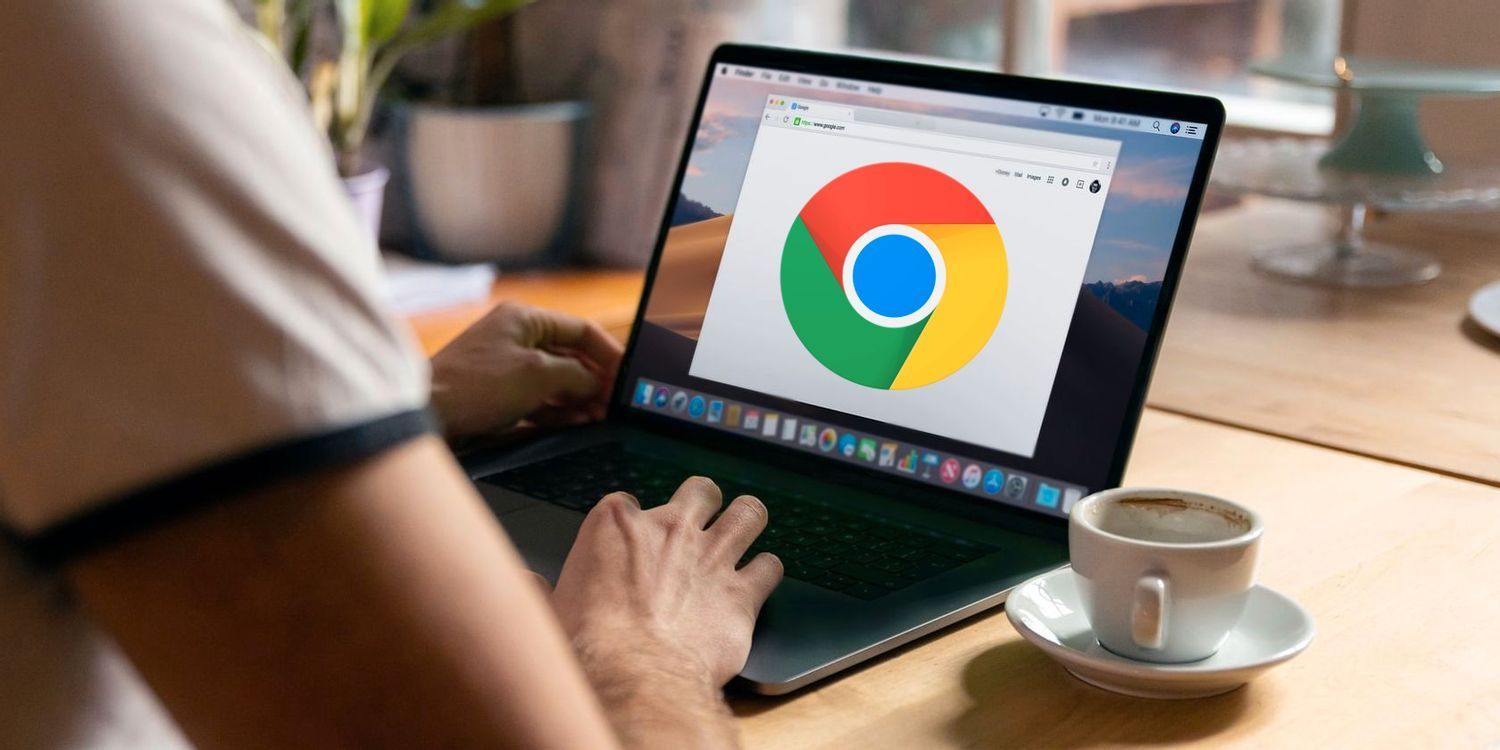
一、打开调试工具
1. 快捷键:按F12键可快速打开Chrome浏览器的调试工具。
2. 右键菜单:在网页上右键点击,选择“检查”,也能打开调试工具。
3. 菜单选项:点击浏览器右上角的三个点(菜单按钮),选择“更多工具”,然后点击“开发者工具”,同样可以打开调试工具。
二、元素面板使用
1. 查看和修改HTML结构:在调试工具中,点击“Elements”(元素)标签,可以查看网页的HTML代码。通过鼠标点击或展开折叠,可以清晰地浏览页面的结构。若要修改元素的标签、属性或内容,直接双击相应部分进行编辑即可,修改后的效果会实时反映在页面上,方便调整页面布局和结构。
2. 查看和编辑CSS样式:在元素面板中,不仅可以查看元素的内联样式,还能查看所链接的外部CSS样式表。点击元素对应的样式规则,可以进行编辑、添加或删除操作。此外,还可以通过右侧的“Styles”(样式)面板,实时添加新的CSS规则,观察页面效果的变化,这对于调试样式问题非常有帮助。
3. 元素选择与定位:利用元素面板左上角的选择器图标(一个箭头加矩形的图标),可以在页面上点击选择具体的元素,快速定位到该元素在HTML结构中的位置,方便查看和修改其相关代码。
三、控制台面板使用
1. 输出调试信息:在“Console”(控制台)面板中,可以使用`console.log()`等方法输出变量的值、函数的执行结果等信息,帮助开发者跟踪代码的执行流程和查看数据。例如,在JavaScript代码中添加`console.log("这是一个测试消息");`,控制台就会显示相应的消息。
2. 执行JavaScript代码:控制台可以直接输入JavaScript代码并立即执行,这对于测试代码片段、调用函数、修改变量值等操作非常方便。比如,输入`document.body.style.backgroundColor = "lightblue";`,就可以将网页的背景颜色改为浅蓝色。
3. 查看错误和警告信息:当网页中的JavaScript代码出现错误或警告时,控制台会显示相关的信息,包括错误的类型、发生的位置等,帮助开发者快速定位和解决问题。
四、网络面板使用
1. 分析网络请求:点击“Network”(网络)标签,可以查看网页加载时的所有网络请求,包括请求的URL、请求方法、状态码、传输时间、数据大小等详细信息。通过分析这些信息,可以了解页面的资源加载情况,找出加载缓慢的资源或存在问题的请求。
2. 模拟网络环境:网络面板提供了模拟不同网络环境的功能,如离线模式、慢速网络等。在开发过程中,可以通过模拟这些环境来测试网页在不同网络条件下的表现,优化页面的加载性能和用户体验。
3. 过滤和搜索请求:在众多的网络请求中,可以使用过滤和搜索功能来快速找到特定的请求。例如,按资源类型(如CSS、JavaScript、图片等)进行过滤,或者根据URL关键词进行搜索,方便对特定类型的请求进行分析和调试。
五、Sources面板使用
1. 查看和调试源代码:在“Sources”(资源)面板中,可以查看网页的JavaScript源代码、CSS样式表、HTML文件等资源。对于JavaScript代码,可以设置断点,单步执行代码,查看变量的值、函数的调用栈等信息,帮助定位和解决代码中的逻辑问题。
2. 映射源代码:如果使用了代码压缩或混淆工具,Sources面板可以将压缩后的代码映射回原始的源代码,方便开发者阅读和调试。在加载压缩代码时,调试工具会自动尝试加载原始源代码文件,并在Sources面板中显示。
3. 远程调试:Sources面板还支持远程调试功能,允许开发者通过网络连接到其他设备上的Chrome浏览器进行调试,这对于调试移动设备上的网页或跨设备的应用程序非常有用。
六、性能面板使用
1. 录制和分析性能:点击“Performance”(性能)标签,可以录制网页的性能表现。在录制过程中,调试工具会收集页面的各种性能数据,如脚本执行时间、渲染时间、布局时间等。录制完成后,可以通过分析生成的性能报告,找出性能瓶颈所在,如长时间的脚本执行、频繁的重排和重绘等。
2. 优化建议:性能面板会根据分析结果提供一些优化建议,帮助开发者改进网页的性能。例如,提示减少DOM操作、优化图片加载、合理使用缓存等,开发者可以根据这些建议对网页进行相应的优化。
七、应用面板使用
1. 管理存储数据:在“Application”(应用)面板中,可以查看和管理网页的各种存储数据,如Cookies、LocalStorage、SessionStorage等。可以查看存储的数据内容、删除不需要的数据,或者直接在面板中修改数据的值,方便调试与存储相关的功能。
2. 查看和服务工作者:如果网页使用了服务工作者(Service Worker),应用面板可以查看相关信息,包括注册的服务工作者、推送订阅等。这对于调试离线应用、消息推送等功能非常有帮助。
3. 缓存管理:在应用面板中,还可以查看网页的缓存情况,包括缓存的文件列表、缓存的大小等。可以清除缓存,或者手动添加文件到缓存中,以满足特定的开发需求。
八、安全面板使用
1. 查看安全信息:点击“Security”(安全)标签,可以查看网页的安全相关信息,如证书信息、混合内容警告等。对于涉及敏感信息或需要安全传输的网页,可以通过安全面板检查其安全性,确保数据传输的安全可靠。
2. 调试安全相关问题:在开发过程中,如果遇到安全问题,如证书错误、混合内容加载等,可以利用安全面板提供的信息进行调试和解决。例如,查看证书的详细信息,确定是否存在证书过期、颁发机构不可信等问题;或者查找加载的不安全资源(如HTTP协议的资源在HTTPS页面中加载),并进行相应的处理。
九、审计面板使用
1. 运行审计:在“Audits”(审计)面板中,可以运行各种预定义的审计规则,对网页进行全面的检查和评估。这些审计规则涵盖了性能、可访问性、最佳实践等多个方面,能够帮助开发者发现网页中存在的问题和潜在的优化点。
2. 查看审计结果:审计完成后,审计面板会显示详细的审计结果,包括每个审计规则的检查结果、得分、建议等信息。开发者可以根据这些结果,有针对性地对网页进行优化和改进,提升网页的质量和用户体验。
分享Google浏览器安全设置的详细教程,帮助用户提升浏览器安全防护能力。
2025-06-06
提供密码导出与导入的详细操作步骤,帮助用户在进行跨设备迁移时保障账号安全。
2025-06-08
分享谷歌浏览器视频录制功能的实用技巧,帮助用户轻松录制高质量视频内容。
2025-06-03
指导如何备份Google Chrome浏览器下载安装后的重要浏览数据,防止意外丢失。
2025-06-04
分享Google Chrome下载安装及数据同步设置技巧,实现多个设备间的书签、历史等数据同步。
2025-06-05
Chrome浏览器帮助开发者减少页面中的冗余脚本,提升页面加载速度,优化页面性能。
2025-06-01
智能广告过滤功能有效屏蔽多类广告干扰,为Chrome用户营造干净高效的上网环境,提升使用舒适度。
2025-06-06
研究谷歌浏览器网页加载速度提升的多种方法,优化加载流程,有效改善用户浏览体验。
2025-06-08
探讨谷歌浏览器未来可能加入的搜索结果优化功能,提升用户搜索体验。
2025-06-05
评测多款Chrome浏览器网页性能测试工具,帮助开发者精准诊断网页性能瓶颈,提升网站加载速度与响应效率。
2025-06-03
教程 指南 问答 专题
如何在Kali Linux上安装Google Chrome浏览器?
2022-05-31
安卓手机如何安装谷歌浏览器
2024-07-24
如何处理 Chrome 中“可能很危险”的下载提示?
2022-05-31
如何在Mac上更新Chrome
2022-06-12
谷歌浏览器怎么下载b站视频
2023-01-28
如何在Windows系统上安装Google Chrome
2024-09-12
Windows10系统安装chrome浏览器教程
2022-08-26
如何在Ubuntu 19.10 Eoan Ermine Linux上安装Google Chrome?
2022-05-31
如何在 Fire TV Stick 上安装 Chrome?
2022-05-31
在PC或Mac上加速Google Chrome的10种方法
2022-06-13

